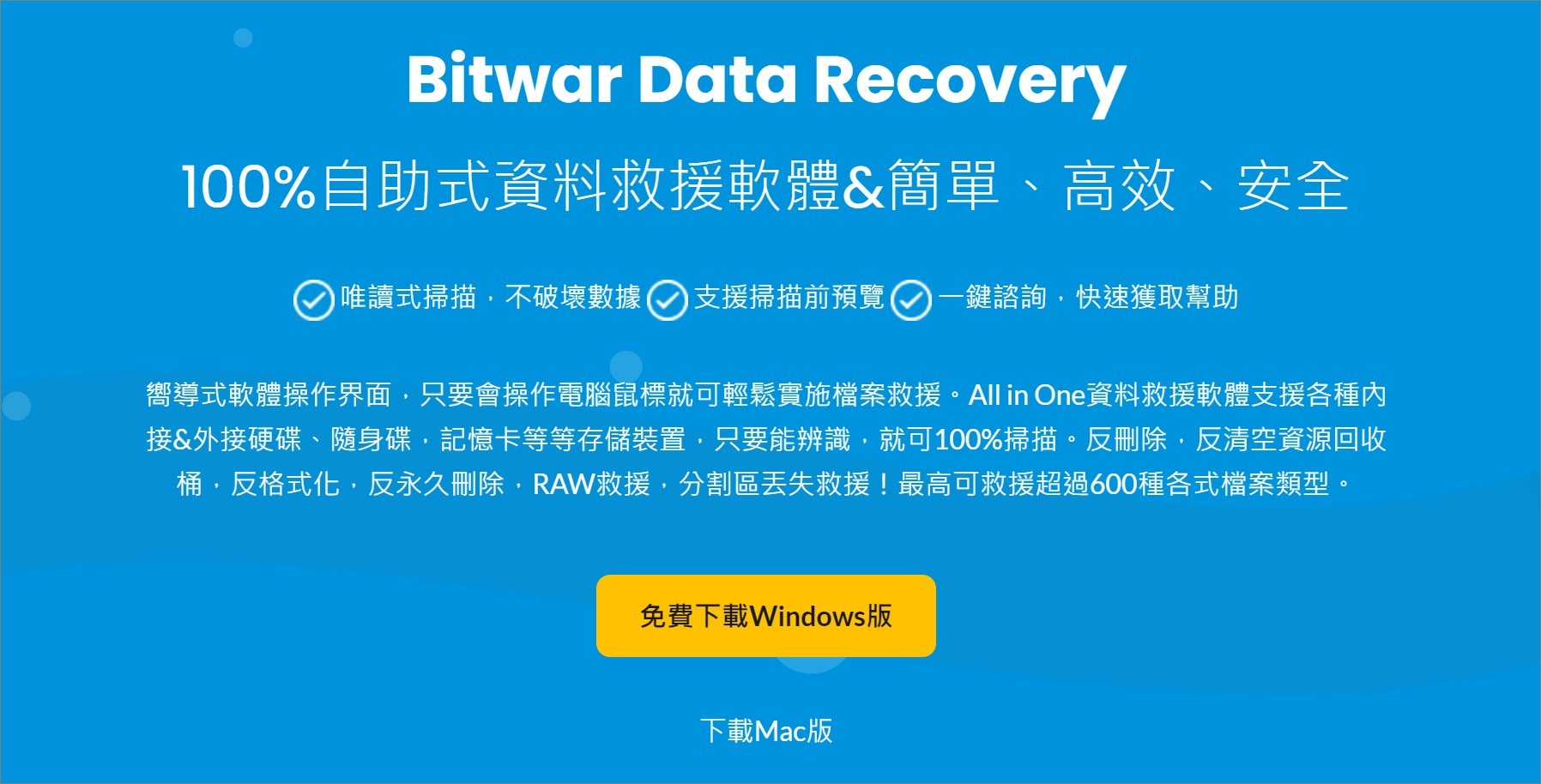用戶有時候將行動磁碟(例如外接硬碟、隨身碟或SD卡)連接電腦時會遇到在磁碟管理中顯示“沒有媒體”。這就意味著Windows無法辨識行動磁碟,導致用戶存取資料被拒,USB用不了。此時,您需要按照以下方法逐個進行故障排除。
更換USB插槽,檢查磁碟管理是否顯示USB
USB在磁碟管理中顯示沒有媒體時,您可以先嘗試更換USB接口,然後從其他USB插槽重新連接到您的電腦。
- 電腦上正確拔下USB。
- 使用不同的USB插槽將USB重新連接到您的電腦。
- 檢查磁碟管理是否將您的USB偵測為普通的行動磁碟。
- 如果問題還在,可能是電源不足導致。請將隨身碟插入電腦主機後面的USB插槽,後面的電源較充足。
裝置管理員中啟用USB
- 右鍵點擊Windows圖示,選擇「裝置管理員」。
- 在「通用序列匯流排控制器」下找到名為USB Mass Storage的USB。
- 如果發現紅色或箭頭標記,請按下滑鼠右鍵並選擇「啟用」。
- 如果看不到「啟用」選項,則表明該磁碟已被標記。
您可以繼續檢查「裝置管理員」中的磁碟,確保都已啟用。
變更USB磁碟機代號
右鍵點擊本機,選擇「管理」裡的「磁碟管理」。
右鍵點擊顯示沒有媒體的USB磁碟機,然後選擇「變更磁碟機代號及路徑」。
點擊變更,然後分配磁碟機代號:為您的USB設定新的代號。
執行chkdsk修復USB錯誤
- 右鍵點擊Windows圖示,選擇Windows PowerShell(系統管理員)。
- 如果系統要求您以系統管理員身分登入,請點擊「是」。
- 使用您的管理員帳號登入。
- 輸入:chkdsk E: / R並按Enter鍵。(將代號E變更為您USB的代號)
救援「隨身碟沒有媒體」丟失的檔案
在用戶無法存取移動裝置裡的資料時,為了保障移動裝置裡資料的安全,建議大家先使用Bitwar Data Recovery檔案救援軟體將無法存取的資料救援回來再進行以上操作。除此之外,遇到資料丟失也可以使用該軟體找回哦!